Microsoft SharePoint un SharePoint Server audita līdzeklis ļauj izsekot lietotāju darbībām ar satura tipiem, piemēram, sarakstiem un bibliotēkām vietņu kolekcijā. Zināšana, kuri lietotāji jebkurā brīdī ir piekļuvis konkrētam saturam, ir ļoti svarīga daudzām biznesa prasībām, piemēram, normatīvajai atbilstības un ierakstu pārvaldībai.
Piezīmes.:
-
Tikai vietņu kolekciju īpašnieki var palaist audita žurnālu atskaites.
-
Ja saite Audita žurnāla atskaites sadaļā Vietnes iestatījumi nav pieejama, pārliecinieties, vai ir aktivizēts vietņu kolekcijas līdzeklis "Ziņošana".
-
Lapas (piemēram, .aspx lapas) netiek uzskatītas par dokumentiem, tāpēc tās nevar auditēt 2019. vai 2016. gada SharePoint serveros.
-
SharePoint audita žurnālu atskaišu funkcijas atšķiras no klasisko audita žurnālu atskaitēm.
-
SharePoint administratori var tieši lejupielādēt datus no Microsoft 365 pārvaldības darbības API.
Atlasiet savu SharePoint versiju kādā no tālāk redzamajā cilnēm.
Izpildiet audita žurnāla atskaites programmā SharePoint:
-
Atlasiet Iestatījumi > Vietnes iestatījumi. Ja neredzat opciju Vietnes iestatījumi, atlasiet Informācija par vietni un pēc tam atlasiet Skatīt visus vietnes iestatījumus. Dažām lapām var būt nepieciešams atlasīt Vietnes saturs un pēc tam atlasīt Vietnes iestatījumi.
-
Ja neesat vietņu kolekcijas saknes līmenī, sadaļā Vietņu kolekcijas administrēšana atlasiet Doties uz augstākā līmeņa vietnes iestatījumiem.
Piezīmes.:
-
Ja jums nav nepieciešamo atļauju, sadaļa Vietņu kolekcijas administrēšana nebūs pieejama. Jums ir jābūt noklusējuma vietņu kolekciju administratoru grupas dalībniekam vai fermas administratoram.
-
Ja saite Audita žurnālu atskaites nav pieejama sadaļā Vietņu kolekcijas administrēšana, pārliecinieties, vai ir aktivizēts vietņu kolekcijas līdzeklis "Ziņošana".
-
-
Lapas Vietnes iestatījumi sadaļā Vietņu kolekcijas administrēšana atlasietAudita žurnāla atskaites.
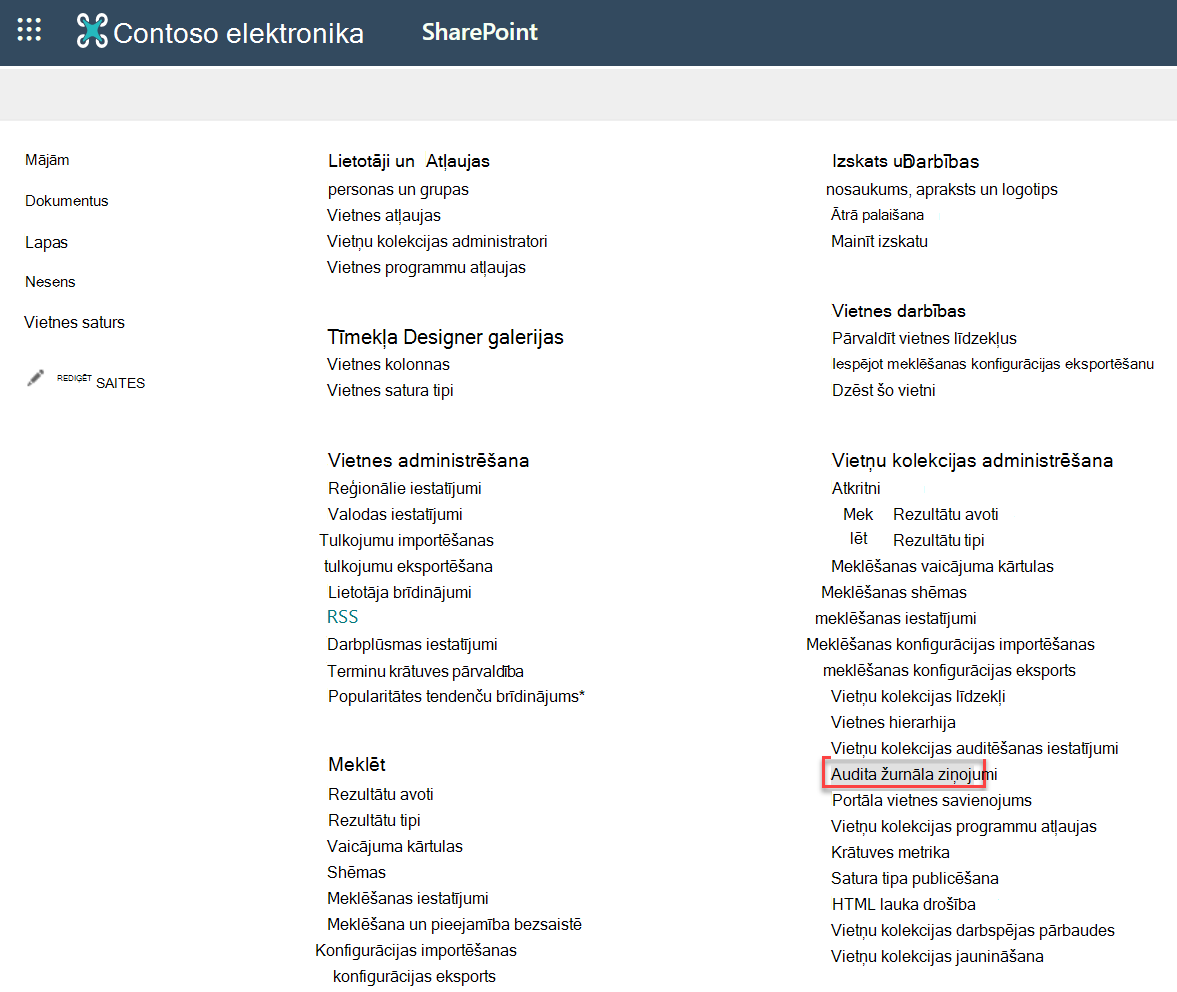
Līdzekļa "Ziņošana" aktivizēšana
Ja neredzat saiti Audita žurnāla atskaites sadaļā Vietņu kolekcijas administrēšana, rīkojieties šādi, lai aktivizētu atskaišu izveides līdzekli:
1. Sadaļā Vietņu kolekcijas administrēšana atlasiet Vietņu kolekcijas līdzekļi.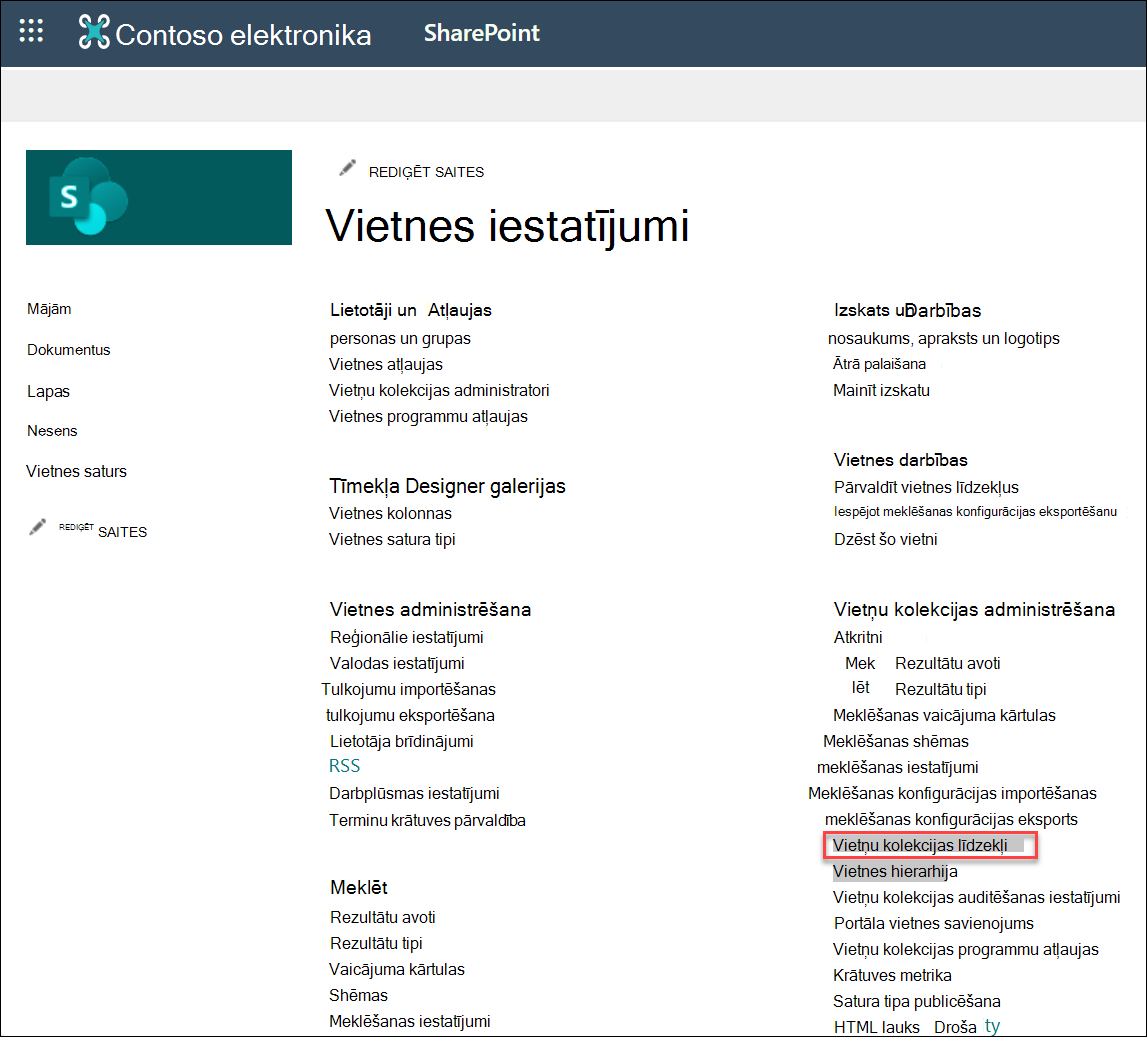
2. Atlasiet Atskaišu> Aktivizēt.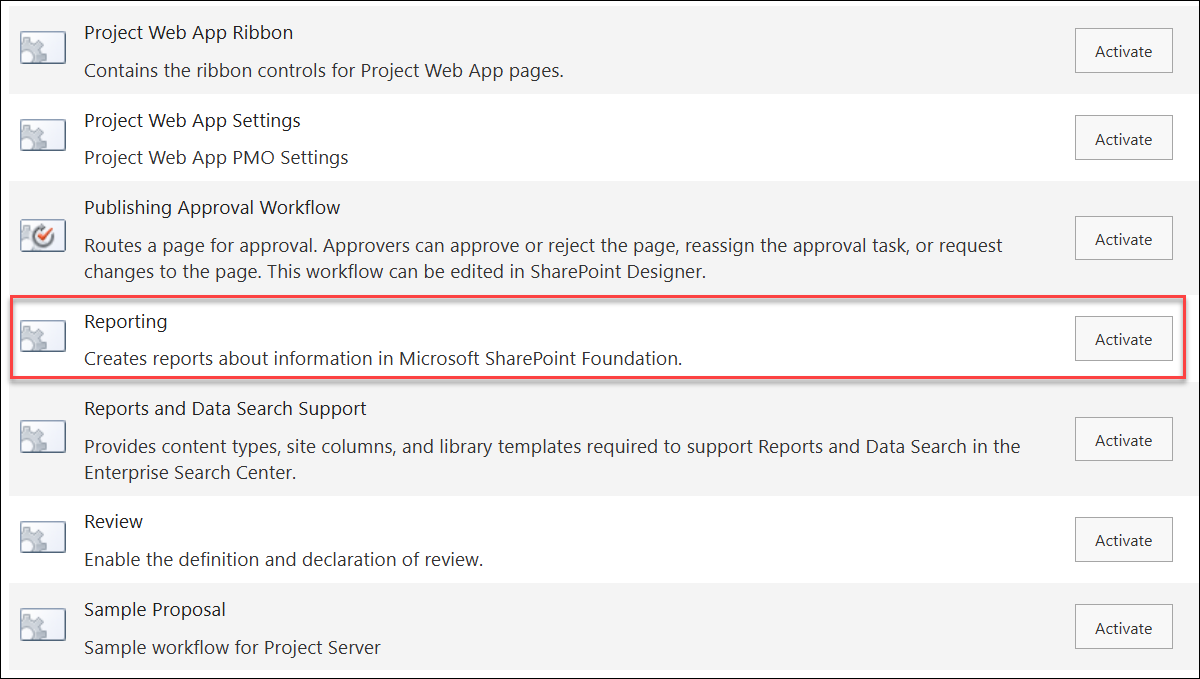
Vienotās audita reģistrēšanas izmantošana
Microsoft 365 Vienotā audita reģistrēšana tagad atbalsta SharePoint un OneDrive. Vienotā auditēšana nodrošina piekļuvi notikumu žurnāliem (piemēram, skatīšanai, izveidošanai, rediģēšanai, augšupielādei, lejupielādei un dzēšanai) un koplietošanas darbībām, piemēram, uzaicinājumiem un piekļuves pieprasījumiem, kā arī sinhronizēšanas darbībām. Papildinformāciju par to, kādu informāciju nodrošina vienotā reģistrēšana audita Microsoft 365, skatiet SharePointauditētās darbības.
Audita žurnāla atskaites izmaiņas (spēkā 2021. gadā):
-
Audita žurnāla atskaišu apgriešana. Apgriešana vairs nav līdzeklis, bet joprojām varat piekļūt failiem, kas iepriekš tika apgriezti norādītajā dokumentu bibliotēkā.
-
Noteiktu notikumu rediģēšana Audita žurnālu atskaites vairs atļauj rediģēt konkrētus notikumus. Audita žurnāla atskaites joprojām ir pieejamas, taču ir ierobežotas līdz noteikta veida notikumiem.
-
Customize Reports (Pielāgot atskaites): atrašanās vietas opcija ir paslēpta, jo tiek pārtraukts atbalsts atskaitēm, kas tvērums ir apakšvietnes līmenī.
SharePoint Server 2019
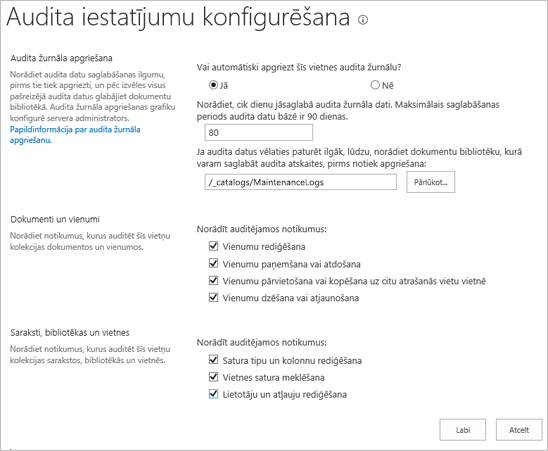
SharePoint Servers 2016 un 2013
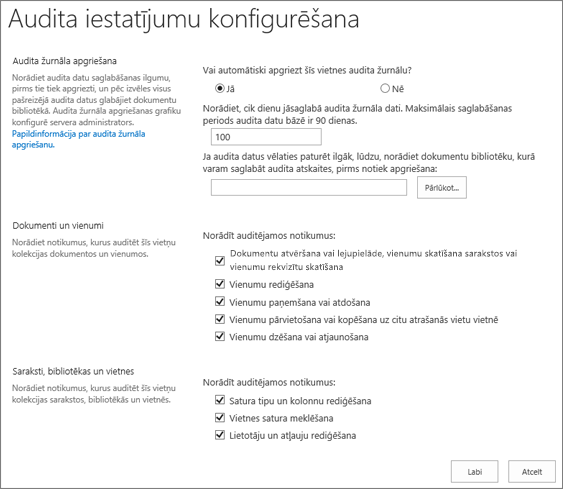
Kā vietņu kolekcijas īpašnieks varat izgūt konkrēta lietotāja rīcības vēsturi un darbības, kas veiktas noteiktā datumu diapazonā. Piemēram, varat noteikt, kad konkrēts dokuments tika rediģēts un līdz kuram lietotājam.
Audita žurnāla lielumu varat pārvaldīt sadaļā Audita žurnāla apgriešana un norādīt, kurus notikumus auditēt sadaļās Dokumenti un vienumi Saraksti, bibliotēkas un Vietnes. Varat arī norādīt maksimālo dienu skaitu, cik ilgi vienumi tiks saglabāti. Pēc noklusējuma visi vienumi tiek noņemti mēneša beigās.
Piezīme.: Ja dokumentu koprediģē vairāki lietotāji, var būt grūti interpretēt vairāku autoru vai redaktoru auditēšanas notikumus. Ja tas attiecas uz šo jautājumu, apsveriet iespēju ierobežot rediģēšanas atļaujas līdz minimālam lietotāju skaitam.
-
Noklikšķiniet uz

-
Ja neesat vietņu kolekcijas saknes līmenī, sadaļā Vietņu kolekcijas administrēšana atlasiet Doties uz augstākā līmeņa vietnes iestatījumiem.
Piezīme.: Sadaļa Vietņu kolekcijas administrēšana nebūs pieejama, ja jums nav nepieciešamo atļauju.
-
Lapas Vietnes iestatījumi sadaļā Vietņu kolekcijas administrēšana atlasiet Vietņu kolekcijas audita iestatījumi.
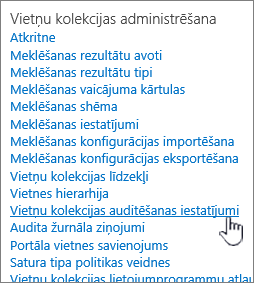
-
Lapas Audita iestatījumu konfigurēšana sadaļā Audita žurnāla apgriešana iestatiet automātiski apgriezt šīs vietnes audita žurnālu? uz Jā.
Piezīmes.: Lai iegūtu SharePoint
-
Apgriešana netiek atbalstīta SharePoint.
-
Mēs vairs neatbalstām konkrētu notikumu izvēli rediģēšanai. Skatiet šo dokumentu ,lai iegūtu pilnu auditēto notikumu sarakstu.
-
-
Ja vēlaties, norādiet saglabājamo audita žurnāla datu dienu skaitu. SharePoint Server nav ierobežojumu.
Piezīme.: Noklusējuma iestatījums audita žurnāla datu saglabāšanai ir nulle dienas. Tas nozīmē, ka, ja nenorādīsiet citu saglabāšanas periodu, visi audita žurnāla ieraksti tiek izdzēsti mēneša beigās. Šo iestatījumu var mainīt, lai saglabātu audita žurnāla ierakstus ilgāku laika periodu. Piemēram, ja norādāt 30 dienas, audita žurnāla dati, kas tika izveidoti septembra mēnesī, netiks izdzēsti līdz oktobra beigām. Lai saglabātu audita žurnāla datus, varat tos saglabāt audita žurnāla atskaitē pirms audita žurnāla apgriešanas.
-
Varat arī norādīt dokumentu bibliotēku, kurā saglabāt audita žurnāla atskaites, pirms tiek apgriezts audita žurnāls. Iestatiet šo opciju, ja nepieciešama piekļuve audita žurnāla datiem, izmantojot audita žurnālu atskaites, pēc audita žurnāla apgriešanas.
-
Atlasiet Labi.
-
Atlasiet Iestatījumi > Vietnes iestatījumi. Ja neredzat opciju Vietnes iestatījumi, atlasiet Informācija par vietni un pēc tam atlasiet Skatīt visus vietnes iestatījumus. Dažām lapām var būt nepieciešams atlasīt Vietnes saturs un pēc tam atlasīt Vietnes iestatījumi.
-
Ja neesat vietņu kolekcijas saknes līmenī, sadaļā Vietņu kolekcijas administrēšana atlasiet Doties uz augstākā līmeņa vietnes iestatījumiem.
Piezīme.: Ja jums nav nepieciešamo atļauju, sadaļa Vietņu kolekcijas administrēšana nebūs pieejama. Jums ir jābūt noklusējuma vietņu kolekciju administratoru grupas dalībniekam vai fermas administratoram.
-
Lapas Vietnes iestatījumi sadaļā Vietņu kolekcijas administrēšana atlasiet Vietņu kolekcijas audita iestatījumi.
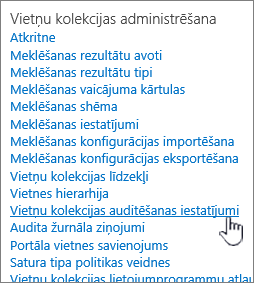
-
Lapas Audita iestatījumu konfigurēšana sadaļās Dokumenti un vienumi un saraksts, Bibliotēkas un Vietne atlasiet notikumus, kurus vēlaties auditēt, un pēc tam atlasiet Labi.
Tas, kurus notikumus auditējat, ir atkarīgs no auditēšanas vajadzībām. Piemēram, normatīvajai atbilstībai parasti ir noteiktas prasības, kas nosaka, kuri notikumi jā auditē. Mēs iesakām auditēt tikai tos notikumus, kas nepieciešami, lai atbilstu jūsu vajadzībām. Papildu nevajadzīga auditēšana var ietekmēt vietņu kolekcijas(u) veiktspēju un citus aspektus.
Piezīme.: Attiecībā uz SharePoint Server 2013 ieteicams atlasīt tikai dokumentu atvēršanu vai lejupielādi, vienumu skatīšanu sarakstos vai vienumu rekvizītu skatīšanu, kad tas tiešām ir nepieciešams. Šī opcija, iespējams, ģenerēs lielu skaitu notikumu, kas, iespējams, pasliktinātu jūsu vietņu kolekcijas(u) veiktspēju un citus aspektus.
Auditētie notikumi tiek tverti audita atskaitēs, kuru pamatā ir Microsoft Excel 2013 un kas ir pieejami lapā Auditēšanas atskaites. Varat arī izveidot pielāgotu atskaiti, kurā iekļauti vairāki šie notikumi norādītajā datumu diapazonā, noteiktā vietņu kolekcijas apgabalā vai filtrēta atsevišķam lietotājam. Notikumus nevar modificēt pēc to reģistrācijas, bet vietņu kolekcijas administratori var izdzēst vienumus no audita žurnāla un konfigurēt audita žurnāla datu automātisko apgriešanu.
Audita žurnāls tver tālāk norādīto informāciju par auditējamajiem notikumiem.
-
Vietne, no kuras ir izveidots notikums
-
Vienuma ID, tips, nosaukums un atrašanās vieta
-
Ar notikumu saistītais lietotāja ID
-
Notikuma tips, datums, laiks un avots
-
Ar vienumu veicamā darbība
Tālāk ir minēts datu piemērs dzēšanas audita žurnāla atskaitē. Izmantojot šo atskaiti, varat noteikt, kurš vietņu kolekcijā izdzēsa un atjaunoja datus. Programmas Excel līdzekļus varat izmantot, lai filtrētu, kārtotu un analizētu datus.
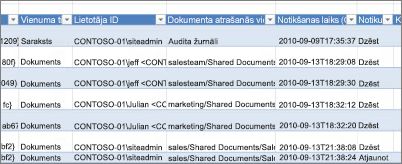
Atlasot notikumu, kas jā auditē vietņu kolekcijai, atskaite auditēs katru vienumu vietņu kolekcijā ikreiz, kad notiek šis notikums. Auditēšana var ģenerēt lielu skaitu audita notikumu, izveidojot lielu audita žurnālu, kas var aizpildīt cieto disku, ietekmējot vietņu kolekcijas veiktspēju un citus aspektus.
Svarīgi!: Lai audita žurnāls neaizpilda cieto disku un, iespējams, samazina vietņu kolekcijas veiktspēju, vietņu kolekcijām ieteicams iespējot audita žurnāla apgriešanu ar plašu auditēšanu.
Lai pārvaldītu audita žurnāla atskaites lielumu, varat to konfigurēt tā, lai automātiski apgrieztu un, pēc izvēles, arhivētu pašreizējos audita žurnāla datus dokumentu bibliotēkā pirms datu apgriešanas. Audita žurnāla apgriešanas grafiku konfigurē servera administrators centrālajā administrēšanā. Noklusējuma iestatījums ir mēneša beigas.
Lai skatītu audita žurnāla atskaiti:
-
Noklikšķiniet uz

Piezīme.: Ja jums nav nepieciešamo atļauju, sadaļa Vietņu kolekcijas administrēšana nebūs pieejama. Jums ir jābūt noklusējuma vietņu kolekciju administratoru grupas dalībniekam vai fermas administratoram.
-
Sadaļā Vietņu kolekcijas administrēšana noklikšķinietuz Audita žurnāla atskaites.
-
Atlasiet atskaiti, kuru vēlaties skatīt lapā Auditēšanas atskaišu skatīšana.
-
Ierakstiet URL vai dodieties uz bibliotēku, kurā vēlaties saglabāt atskaiti, un pēc tam atlasiet Labi.
-
Lapā Darbība ir sekmīgi pabeigta atlasiet noklikšķiniet šeit, lai skatītu šo atskaiti. Ja tiek parādīts kļūdas ziņojums, iespējams, tas notiek tāpēc, ka audita žurnāli nebija iespējoti vai nav jārāda dati.
Piezīmes.:
-
Lai skatītu audita žurnāla atskaites, ir jābūt instalētai vismaz Excel versijai 2013, noklikšķinot uz Noklikšķiniet šeit, lai skatītu šo atskaiti.
-
Vai arī, ja bibliotēkā ir iespējota dokumentu atvēršana pārlūkprogrammā, dodieties uz bibliotēku, kurā saglabājāt audita žurnāla atskaiti, norādiet uz audita žurnāla atskaiti, atlasiet lejupvērsto bultiņu un pēc tam atlasiet Skatīt pārlūkprogrammā.
-
Varat izmantot standarta Excel līdzekļus, lai sašaurinātu atskaites līdz nepieciešamajam informācijai. Daži veidi, kā var analizēt un skatīt žurnāla datus, ietver:
-
Audita žurnāla atskaites filtrēšana noteiktai vietnei.
-
Audita žurnāla atskaites filtrēšana konkrētam datumu diapazonam.
-
Audita žurnāla atskaites kārtošana.
-
Noteikšana, kurš ir atjauninājis saturu.
-
Nosaka, kurš saturs ir izdzēsts, bet netiek atjaunots.
-
Vienuma atļauju izmaiņu skatīšana.
Mēs uzklausām
Atjaunināts 2019. gada novembrī
Vai šis raksts bija noderīgs? Vai tajā trūkst satura? Ja tā ir, pastāstiet mums, kas ir mulsinošs vai rakstā trūka informācijas šīs lapas apakšdaļā. Lūdzu, norādiet savu SharePoint, operētājsistēmas un pārlūkprogrammas versiju. Mēs izmantosim jūsu atsauksmes, lai rūpīgi pārbaudītu faktus, pievienotu informāciju un atjauninātu šo rakstu.










